Google dispone actualmente de dos servicios de transmisión de música por secuencias. Uno es Google Play Music desde 2011, y el otro es YouTube Music, que forma parte de YouTube Premium. He probado varios servicios de streaming de música y quería probar Play Music también. Pero para ello, primero tuve que transferir mis listas de reproducción de Spotify a Google Play Music.

Google no ha facilitado la importación o exportación de listas de reproducción desde Play Music por alguna razón. Algunos sitios afirman haber encontrado una solución utilizando un applet java que puede guardar como favorito en el navegador. Durante nuestras pruebas, ninguno de ellos funcionó. Estoy compartiendo las dos únicas aplicaciones que funcionaron para nosotros.
Vamos a empezar.
Tabla de contenidos [mostrar]
1. Sello
El primero es Stamp, un servicio versátil para transferir listas de reproducción de Spotify a Google Play Music que está disponible en casi todas las plataformas en las que puedes estar. Es compatible con todas las plataformas de escritorio como Windows, MacOS y Linux, y con sistemas operativos móviles como Android e iOS. Descargue e instale usando el siguiente enlace. Ahora pulse primero sobre Spotify para dar los permisos necesarios. Esa es la fuente.
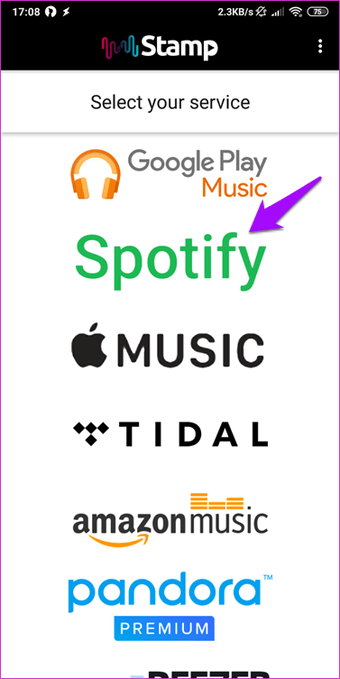
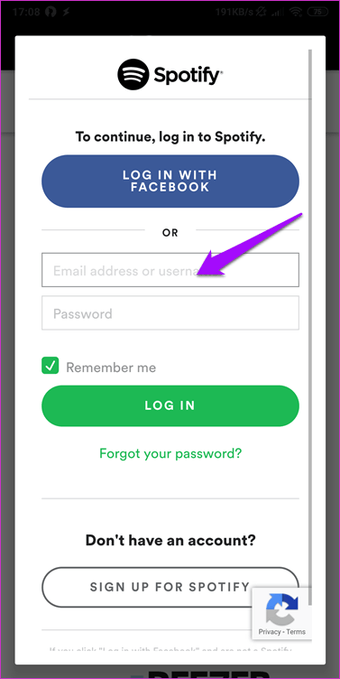
Stamp le pedirá que seleccione el destino al que desea transferir las listas de reproducción. Selecciona aquí Google Play Music. Verá una advertencia de que las listas de reproducción de Google Play Music están limitadas a 1.000 canciones y que puede tardar algún tiempo en aparecer. Bueno, el límite de 1000 es demasiado para que me importe.
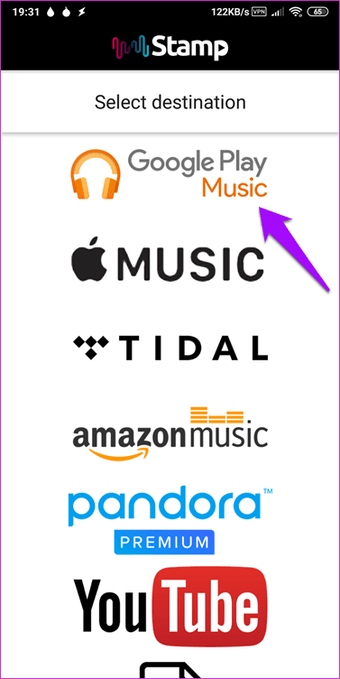
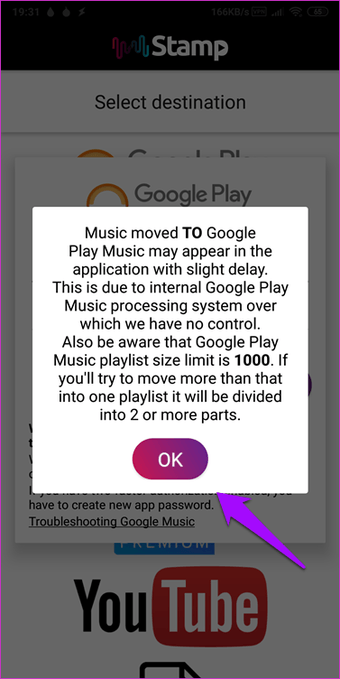
En este punto, se le pedirá que proporcione una «App Password «.
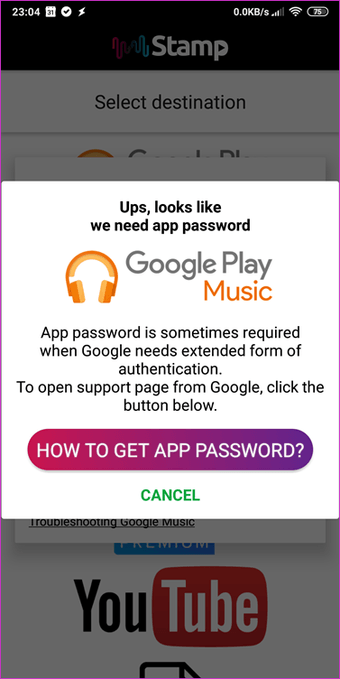
¿Qué es eso? Eso es que Google es sobreprotector. De todas formas, debes ir a la página Mi cuenta de Google y, en la pestaña Seguridad, buscar la opción App Passwords.
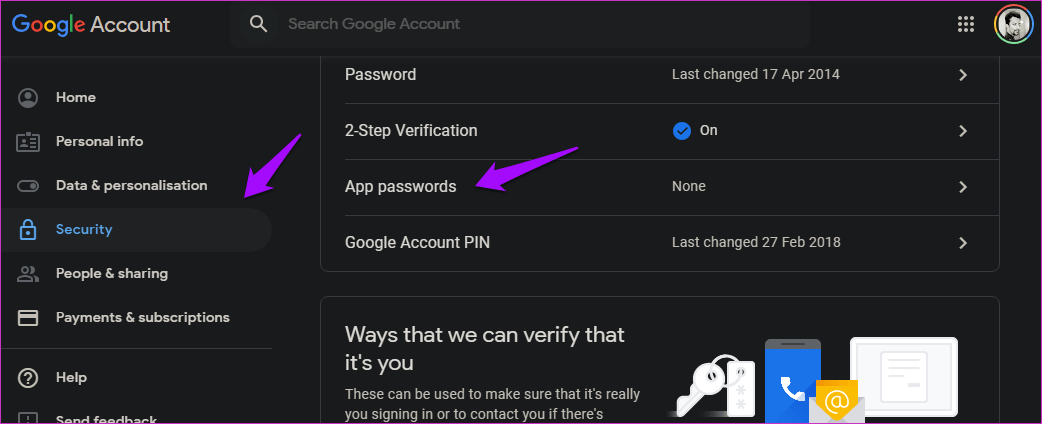
Introduzca el nombre de la aplicación como Sello y haga clic en Generar para crear un código único de 16 dígitos.
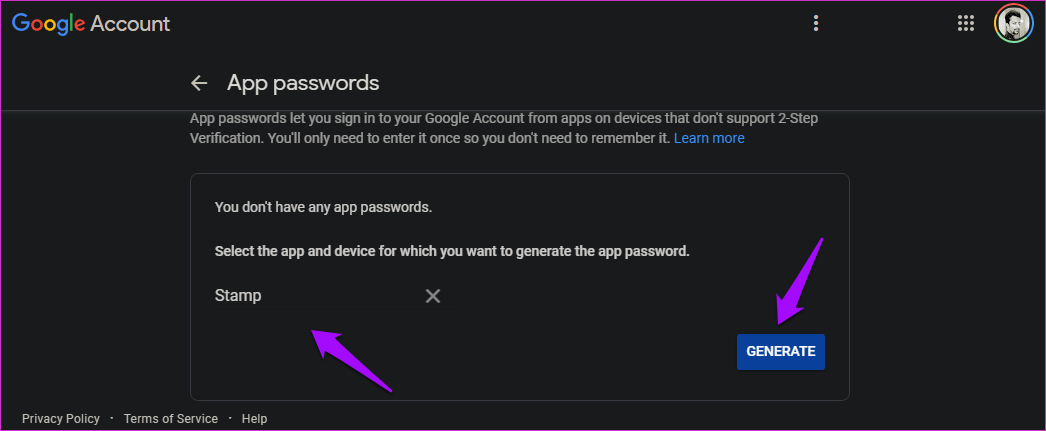
Copie la contraseña. Vuelve a Sello e inicia sesión en Google Play Music con esta contraseña de aplicación en lugar de la contraseña habitual de tu cuenta de Google. Ahora puedes seleccionar en Spotify las listas de reproducción que quieras transferir a la aplicación Google Play Music. Elija todos o cualquiera aquí y pulse en Comenzar cuando haya terminado.
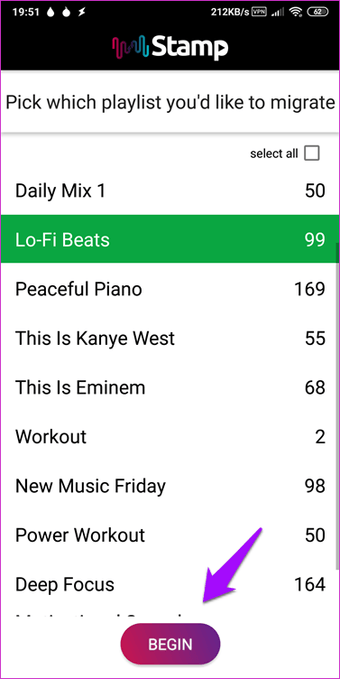
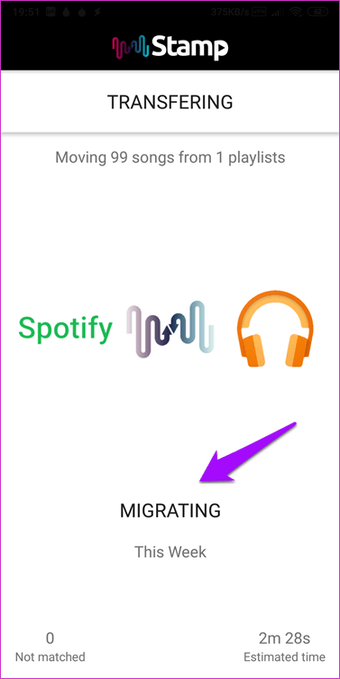
Ahora verá la pantalla de migración. Sólo tardará unos momentos antes de que el proceso se complete. La versión gratuita de Stamp transferirá sólo 10 canciones de 1 lista de reproducción. La versión pro le costará $9.99 para una plataforma y $14.99 para todas las plataformas.
2. Soundiiz
Soundiiz es una aplicación web que funciona con muchos servicios de transmisión de música, incluyendo Deezer, Spotify, Amazon Music, Apple Music, e incluso con otros oscuros como Yandex y Musik. Haga clic en el siguiente enlace para abrir el sitio y haga clic en el botón Inicio para comenzar. Inicie sesión utilizando su ID de correo electrónico o una de las cuentas de medios sociales.
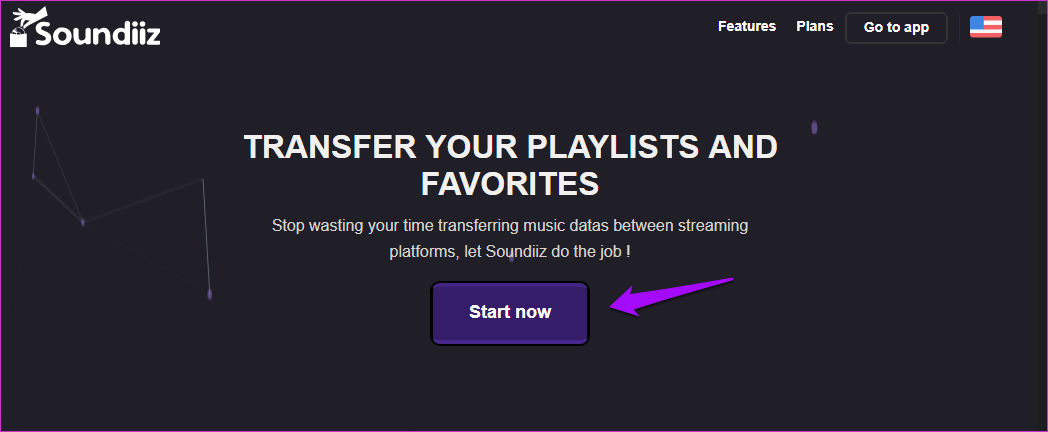
En la barra lateral izquierda, desplácese un poco para encontrar la opción Transferir. Haga clic en él para iniciar el proceso de transferencia de listas de reproducción.
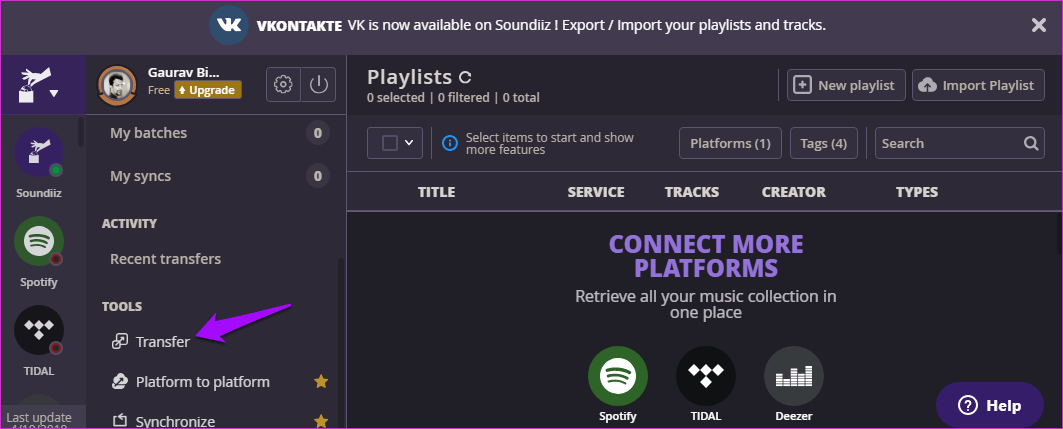
Haga clic en Listas de reproducción aquí.
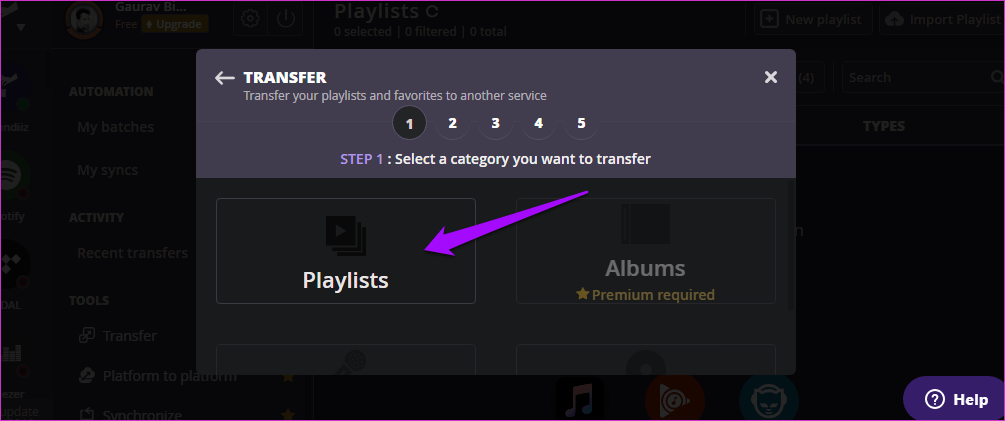
Haz clic en Spotify para iniciar sesión y dar los permisos necesarios a Soundiiz para importar y exportar listas de reproducción.
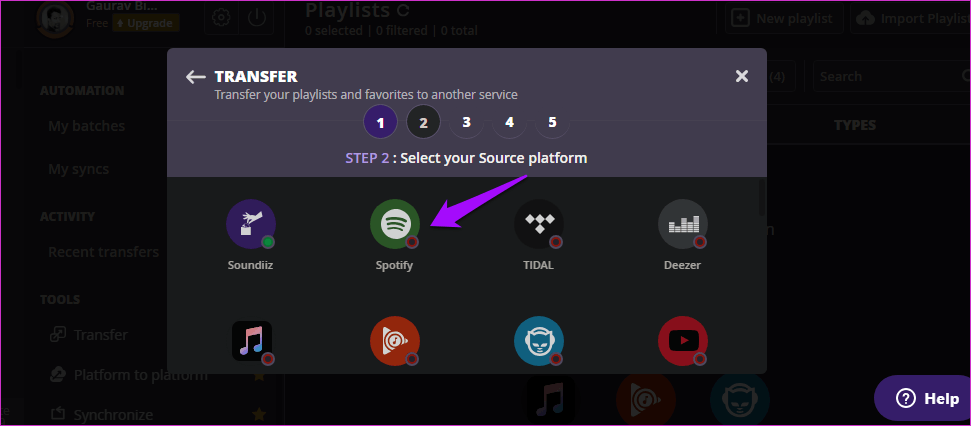
Ahora puedes seleccionar cualquiera o todas las listas de reproducción que hayas guardado en Spotify y que quieras transferir a Google Play Music. Haga clic en Confirmar y continúe cuando haya terminado.
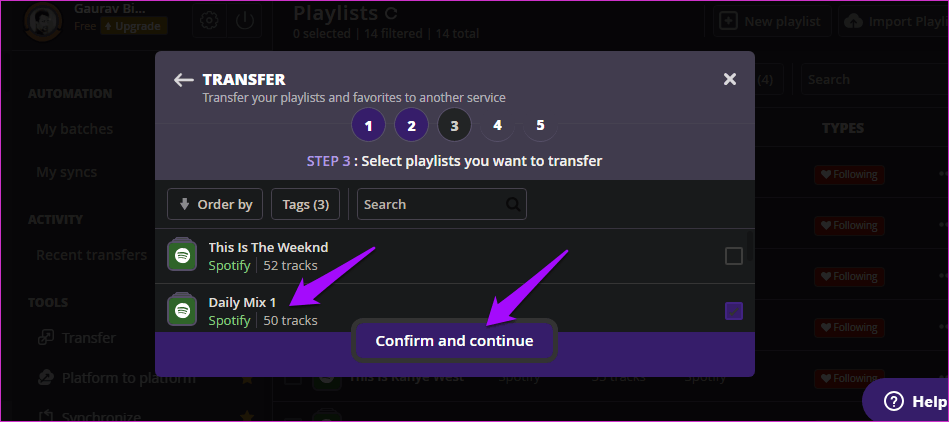
Ahora verás algunas opciones adicionales, como la posibilidad de cambiar el título y la descripción de la lista de reproducción, eliminar pistas duplicadas, si las hay, y si deseas establecer la lista de reproducción recién creada como privada o pública en Google Play Music. Haga clic en Guardar configuración cuando haya terminado.
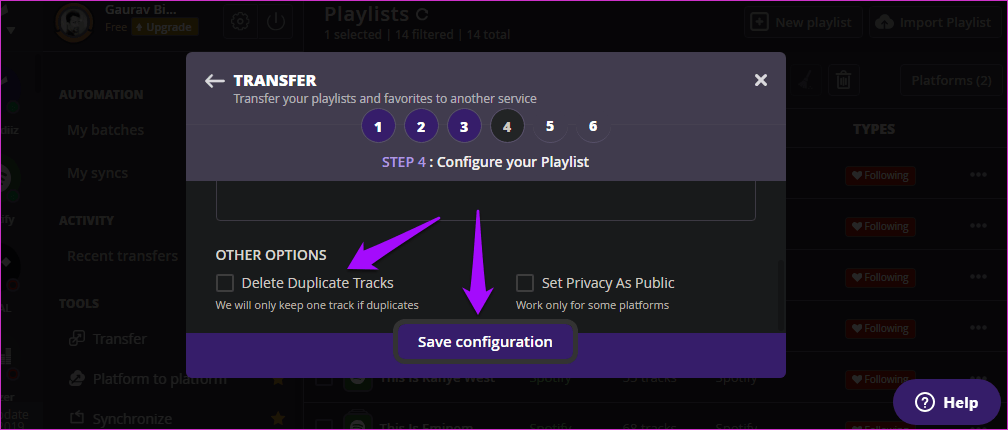
En este paso, puede eliminar cualquier canción de la lista de reproducción que no desee transferir a la nueva lista de reproducción. Esta es una característica conveniente de la que carece Stamp. Haga clic en Confirmar lista de pistas cuando haya terminado.
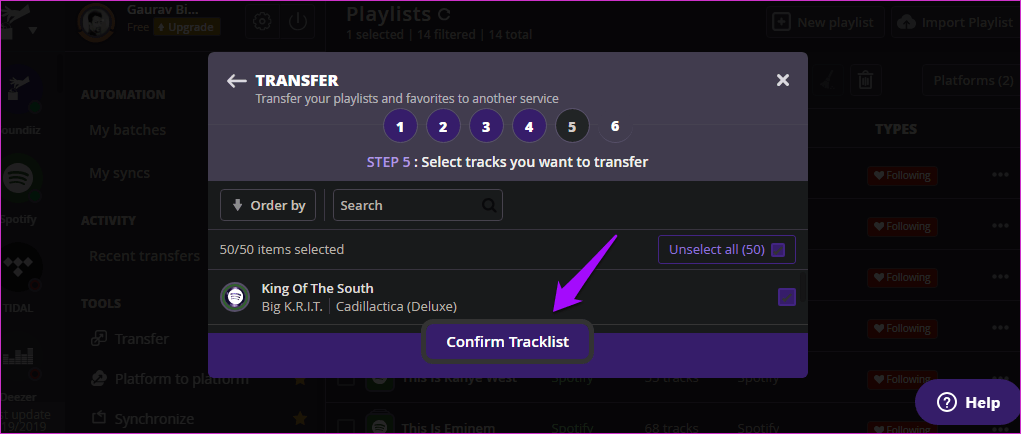
Selecciona Google Music de la lista y accede a través de tu cuenta de Google.
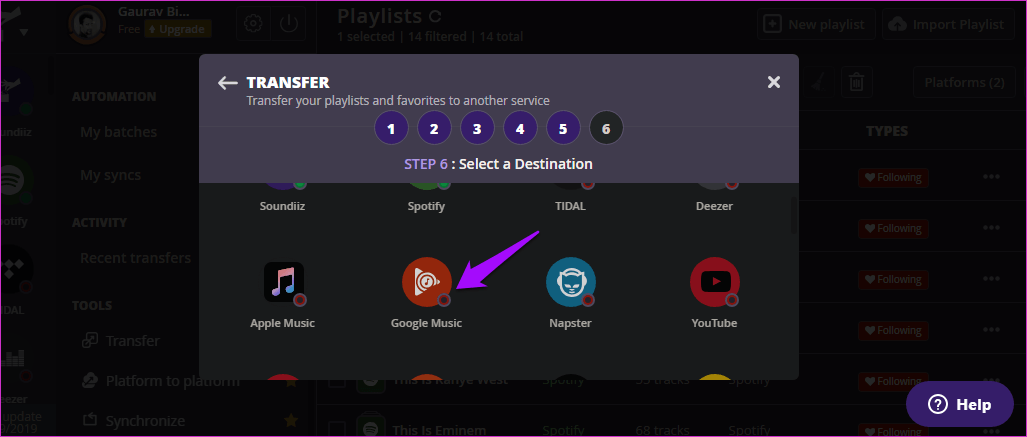
En este punto, se le pedirá que introduzca el Código de Acceso. No te preocupes. Simplemente haga clic en Obtener un código de acceso y siga las instrucciones en pantalla. Google generará automáticamente el código que puedes pegar aquí.
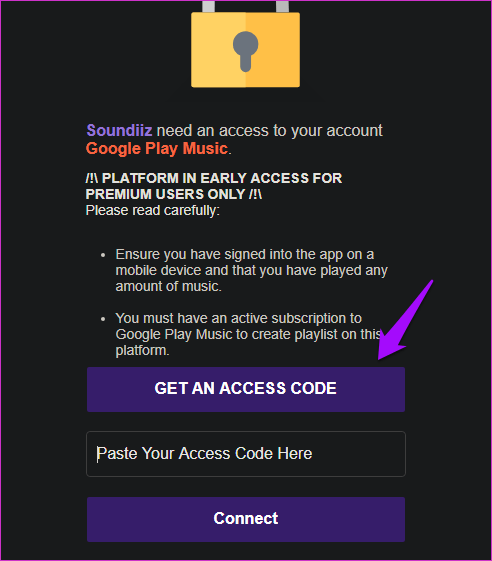
Ahora verá el proceso de transferencia en acción.
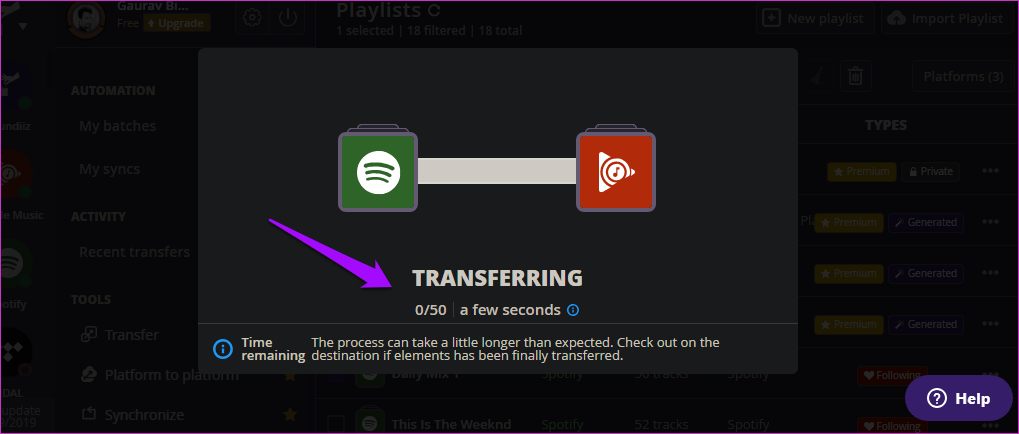
Ten en cuenta que, a diferencia de otros servicios de transmisión por secuencias de música, por alguna razón, Google Play Music no está disponible en el plan gratuito.
De todos modos, Soundiiz le pedirá que actualice por $3/mes en este momento. Las funciones adicionales incluyen la capacidad de mantener las listas de reproducción sincronizadas, transferir listas de reproducción con hasta 200 canciones y transferir otros datos como descripciones, favoritos, etc.
Reproducir Mi Lista
Dos aplicaciones han encontrado con éxito la forma de importar listas de reproducción a Google Play Music. Creo que esto debe haber apagado a bastantes amantes de la música fuera de la plataforma de Google. La gente pasa meses e incluso años añadiendo a sus listas de reproducción y no poder transferirlas puede ser un obstáculo. Me alegra ver que YouTube Music es más flexible en este sentido y puede importar/exportar listas de reproducción con facilidad.